ASUS SL200 User Manual
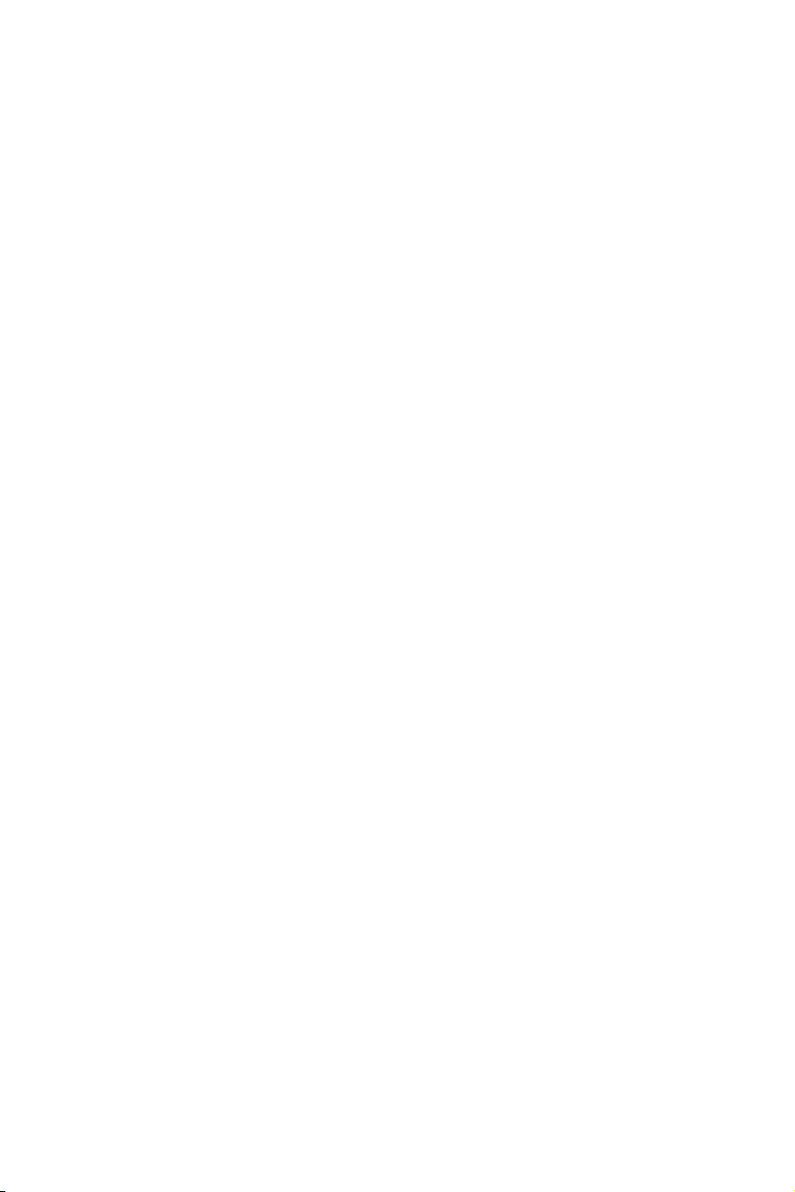
SL200
Manuel de l'utilisateur
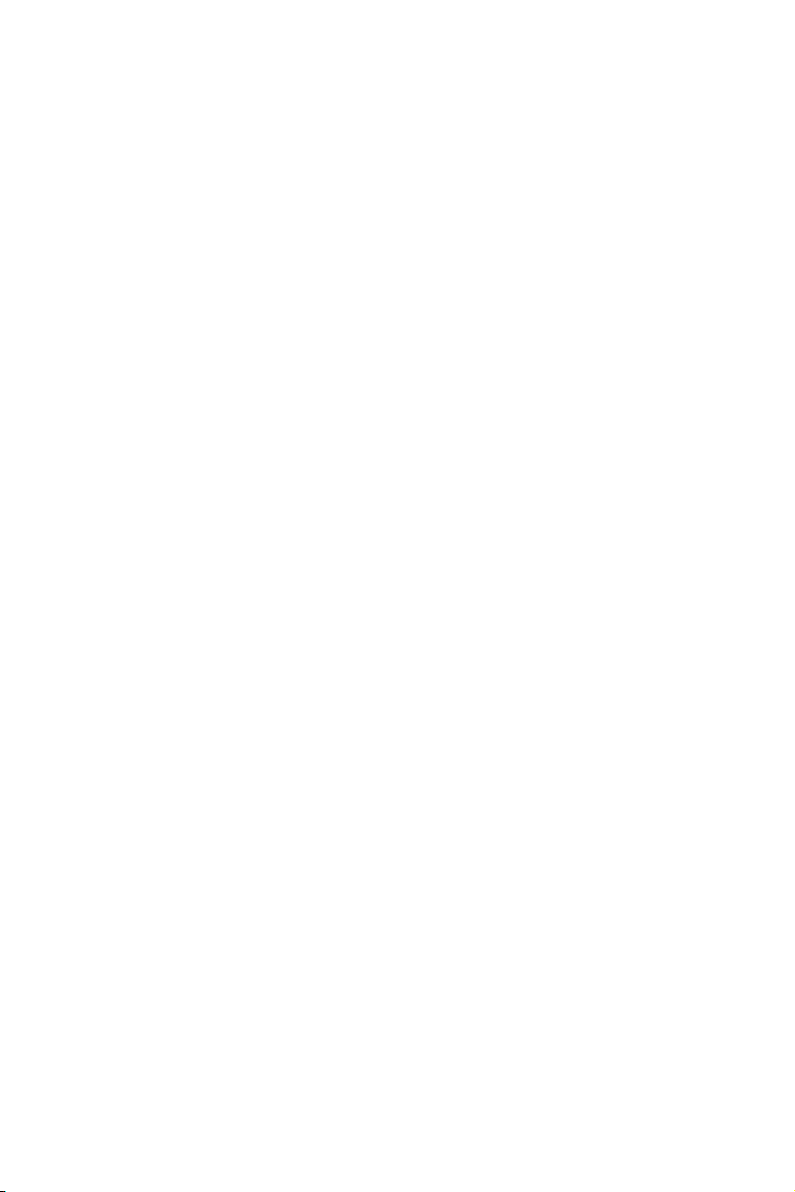
i
Table des matières
1 Introduction ............................................................1
1.1 Fonctions spéciales ...................................................1
1.2 Contenu de la boîte ...................................................2
1.3 Vue générale du routeur ............................................2
1.3.1 Panneau avant ............................................................ 2
1.3.2 Panneau arrière........................................................... 3
1.4 Conguration requise ................................................3
1.5 Instructions d’installation ...........................................4
2 Conguration du PC ..............................................5
2.1 Conguration réseau TCP/IP .....................................5
2.1.1 Vérier les paramètres TCP/IP sous Windows 9x/ME ... 5
2.1.2 Vérier les paramètres TCP/IP sous Windows NT4.0 ... 7
2.1.3 Vérier les paramètres TCP/IP sous Windows 2000 .... 9
2.1.4 Vérier les paramètres TCP/IP sous Windows XP ...... 10
3 Conguration du routeur via
un navigateur Web ..............................................12
3.1 Démarrer votre navigateur Web ..............................12
3.2 Wizard .....................................................................13
3.3 System ....................................................................15
3.3.1 System Status .......................................................... 15
3.3.2 System Settings ....................................................... 16
3.3.3 Administrator Settings .............................................. 17
3.3.4 Firmware Upgrade.................................................... 18
3.3.5 Conguration Tools ................................................... 19
3.3.6 System log................................................................ 19
3.4 WAN ........................................................................20
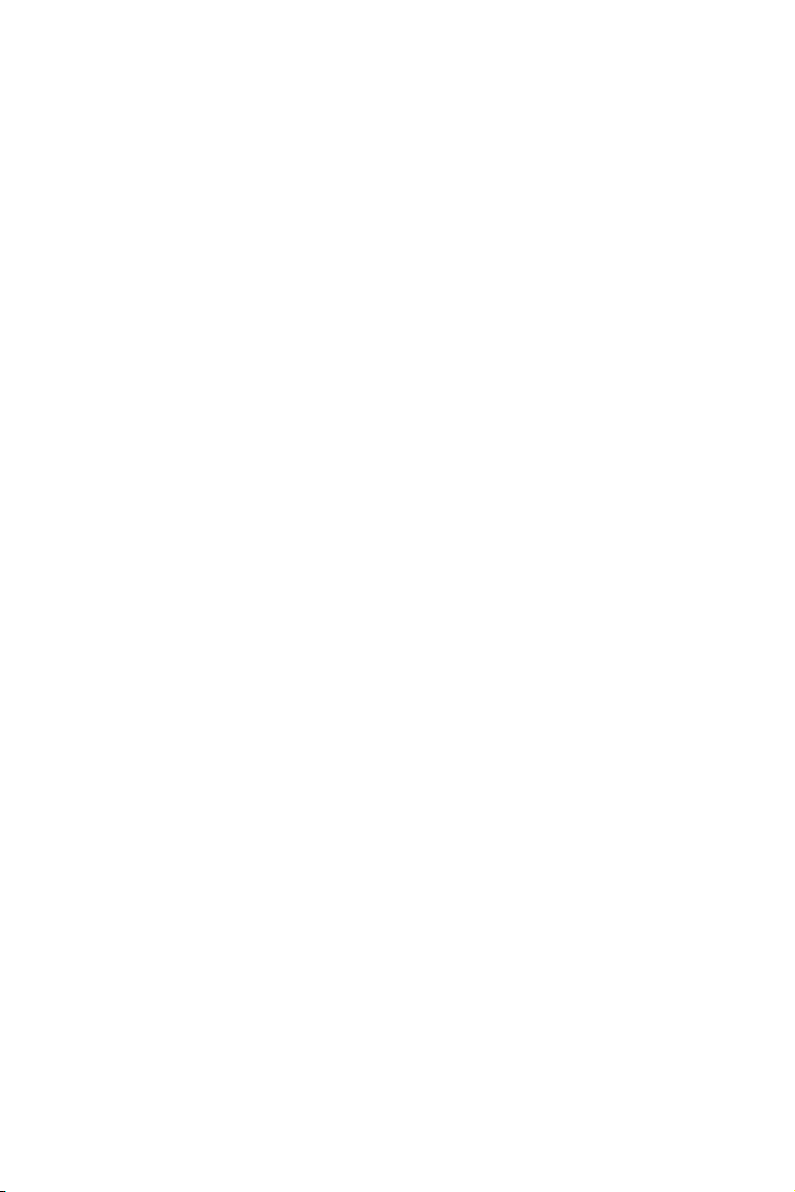
ii
3.4.1 Connected Type ....................................................... 20
3.4.2 Dynamic IP ............................................................... 21
3.4.3 Static IP .................................................................... 22
3.4.4 PPPoE (PPP over Ethernet) ..................................... 23
3.4.5 PPTP (Point-to-Point Tunnel Protocol) ..................... 24
3.4.6 L2TP ......................................................................... 26
3.4.7 DNS .......................................................................... 27
3.5 VPN .........................................................................28
3.5.1 Tunnel....................................................................... 28
3.5.2 IKE Parameters ........................................................ 29
3.6 LAN .........................................................................31
3.6.1 LAN Setting .............................................................. 31
3.6.2 DHCP Client List ...................................................... 32
3.7 NAT ..........................................................................33
3.7.1 Virtual Server ............................................................ 33
3.7.2 Special Application ................................................... 34
3.7.3 Port Mapping ............................................................ 36
3.7.4 ALG (Application Layer Gateway) ............................ 36
3.7.5 DMZ (Demilitarized Zone) ........................................ 37
3.8 Firewall ....................................................................38
3.8.1 Firewall Options........................................................ 38
3.8.2 Access Control ......................................................... 39
3.8.3 URL Filtering ............................................................ 41
3.8.4 MAC Control ............................................................. 42
3.9 Routing ....................................................................42
3.9.1 Routing Table ........................................................... 42
3.9.2 Static Routing ........................................................... 43
3.9.3 Dynamic Routing ...................................................... 44
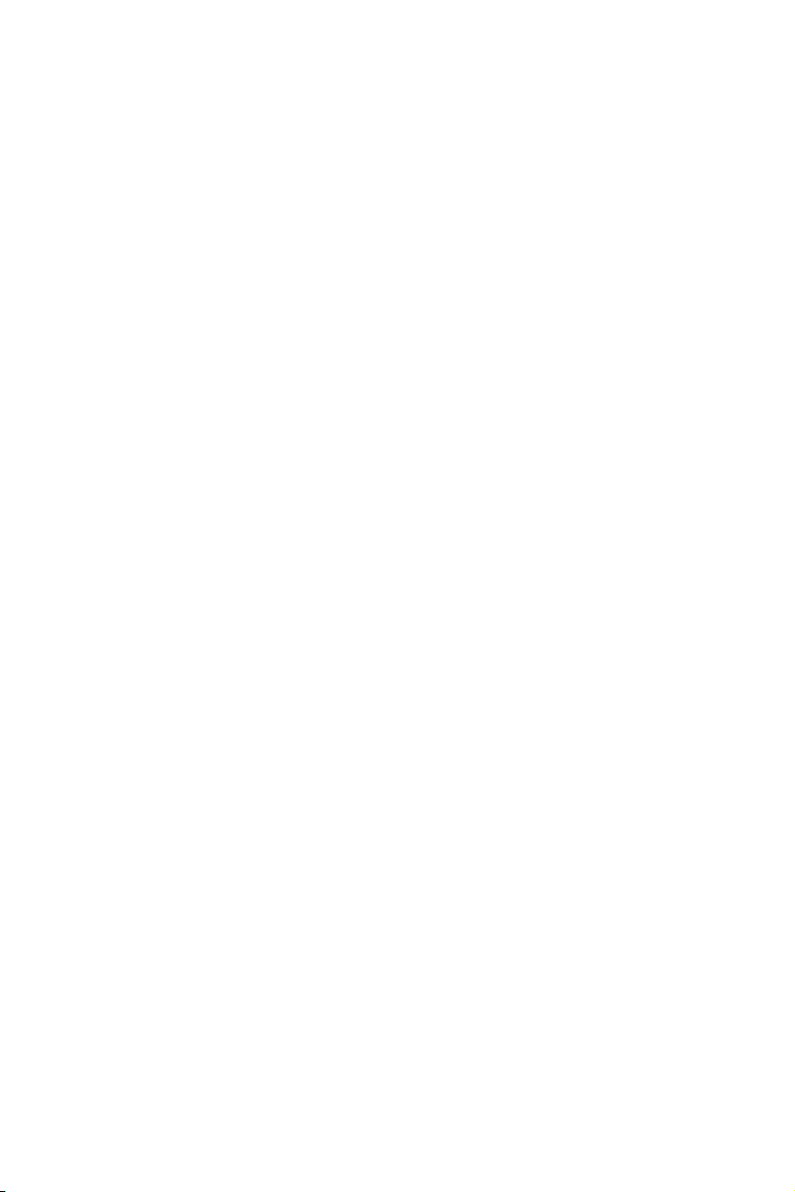
iii
3.10 UPnP (Universal Plug and Play)............................45
3.10.1 UPnP Setting .......................................................... 45
3.10.2 UPnP Port Mapping ................................................ 45
3.11 DDNS.....................................................................46
3.11.1 DDNS (Dynamic DNS) ........................................... 46
3.12 Informations d’aide ................................................47
3.13 Logout ...................................................................48
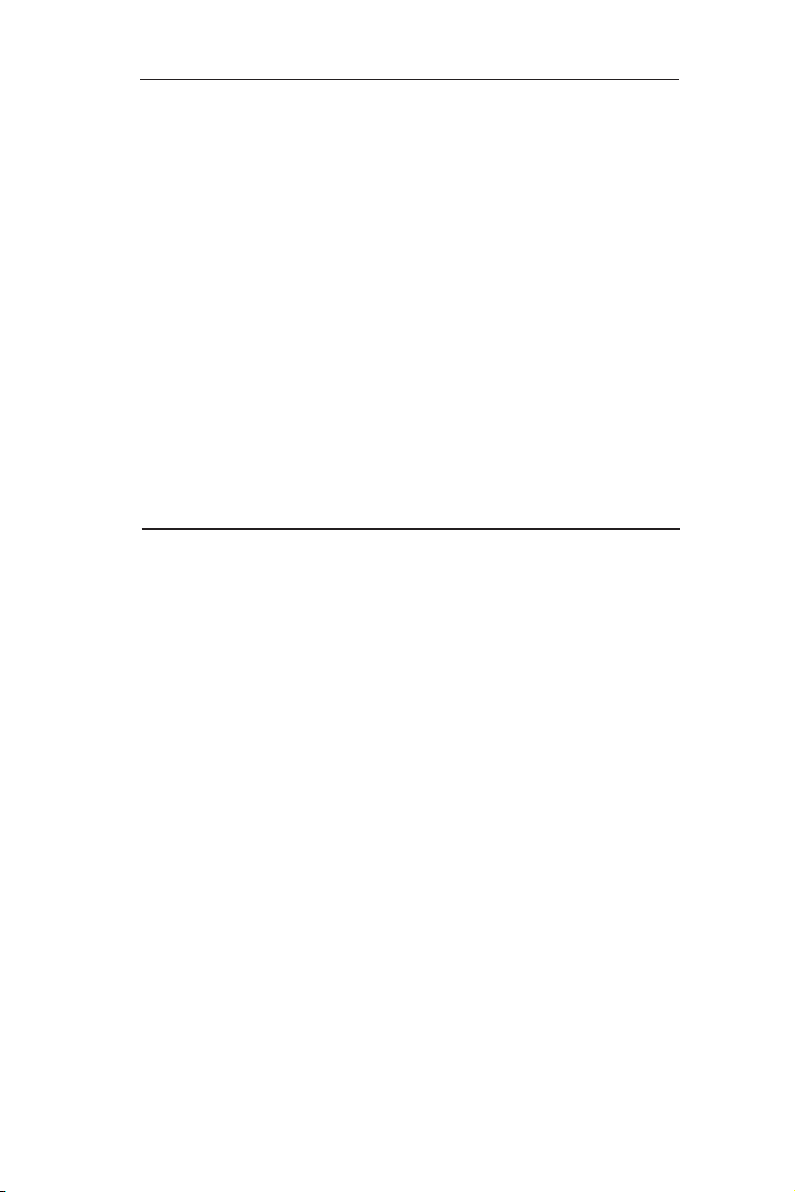
1
Manuel de l'utilisateur SL200
Chapitre 1 Introduction
Chapitre 1 Introduction
Félicitations pour votre achat d’un routeur
ASUS SL200.
Ce routeur,
est un dispositif able et de haute qualité pour tous vos routages
Internet, permettant à de nombreux utilisateurs de partager une
connexion internet par le biais d’un modem câble ou ADSL.
Installez le routeur, connectez-le à un modem câble/ADSL, pour
pouvoir surfer en toute simplicité sur Internet. Pouvant également
faire ofce de switch 4 ports Ethernet 10/100, le routeur, avec tous
ses ports supportant les normes MDI/MDIX, vous permet d’utiliser
un câble Ethernet CAT5 pour créer une liaison montante vers d’
autres routeurs/switchs. Le SL200 est la solution idéale pour les
petites et moyennes entreprises (PME) et les marchés SOHO (Small
Ofce Home Ofce), vous offrant aujourd’hui une solution réseau
instantanée et efcace, et demain la exibilité pour faire face aux
futures expansions réseaux.
1.1 Fonctions spéciales
•
Assistant de conguration en 3 étapes
Tout utilisateur peut aisément congurer le routeur en seulement 3
étapes grâce à l’assistant de partage de connexion internet.
•
Interface graphique Web conviviale
A partir d’une interface conviviale spécique à ASUS, les utilisteurs
peuvent facilement congurer leur routeur.
•
Support de serveur DHCP
Cette fonction fournit une adresse IP dynamique aux PC et autres
dispositifs sur simple demande. Le routeur peut faire office de
serveur DHCP pour les périphériques de votre réseau local.
•
Support de multiples serveurs DMZ
Un PC sur votre réseau local peut être configuré pour permettre
une communication, non restreinte et dans les 2 sens, avec des
serveurs ou des utilisateurs individuels sur Internet.
•
Support PPTP et PPPoE
La connexion Internet (port WAN) supporte les protocoles de
connexion PPPoE (PPP over Internet) et PPTP (Point-to-Point
Tunnel Protocol), aussi bien qu’une “Connexion Directe”.
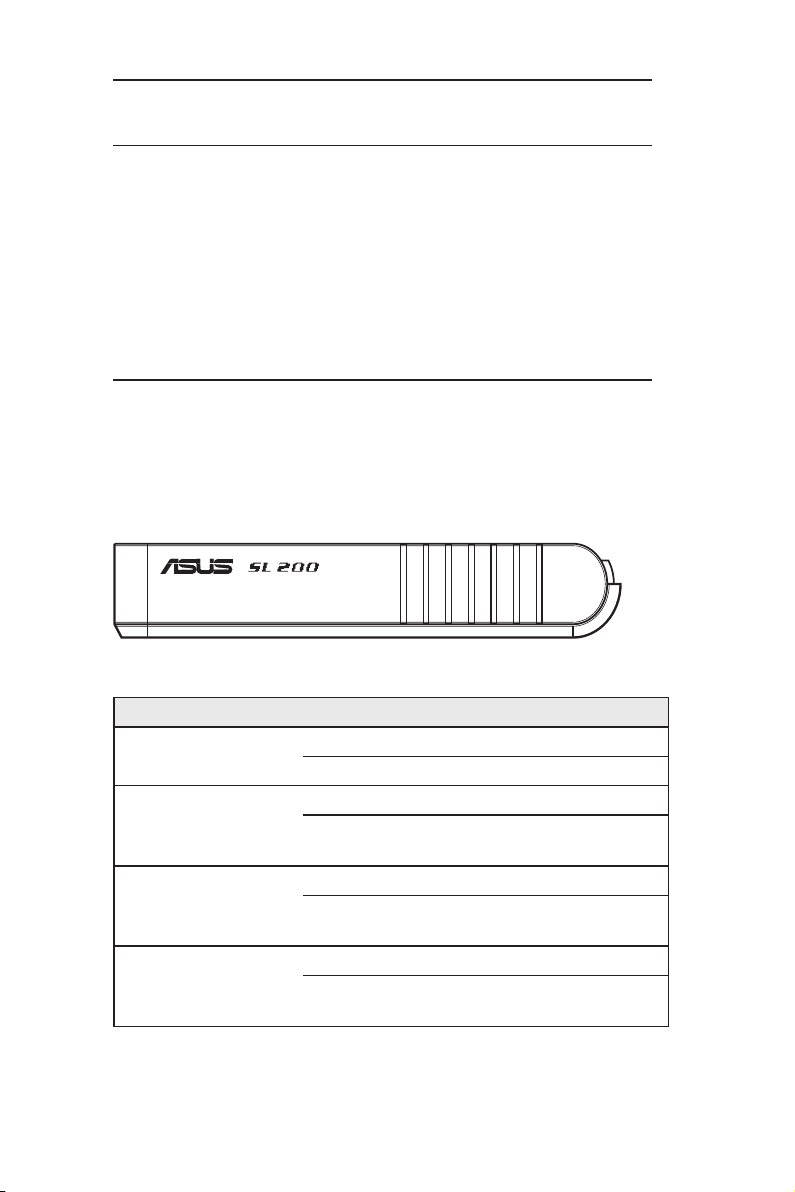
2
Chapitre 1 Introduction
Manuel de l'utilisateur SL200
1.2 Contenu de la boîte
En plus de ce document, la boîte du SL200 contient les éléments
suivants:
• Un routeur SL200
• Un adaptateur secteur externe
• Un CD incluant le manuel d’utilisation décliné en plusieurs
langues
1.3 Vue générale du routeur
1.3.1 Panneau avant
Le panneau avant est composé d’indicateurs LED représentants
les différents états du routeur
.
P
O
W
E
R
L
A
N
1
L
A
N
2
L
A
N
3
L
A
N
4
W
A
N
S
T
A
T
U
S
LED Couleur Statut
Indication
Power Vert
Allumé Le SL200 est allumé.
Eteint Le SL200 est éteint.
LAN(1-4) Vert
Allumé Lien établit.
Clignotant
Le lien est établit, et des données
sont transmies ou reçues.
WAN Vert
Allumé Lien établit.
Clignotant
Le lien est établit, et des données
sont transmies ou reçues.
Status Vert
Allumé L'appareil a planté.
Clignotant
L'appareil est en état de
fonctionnement.
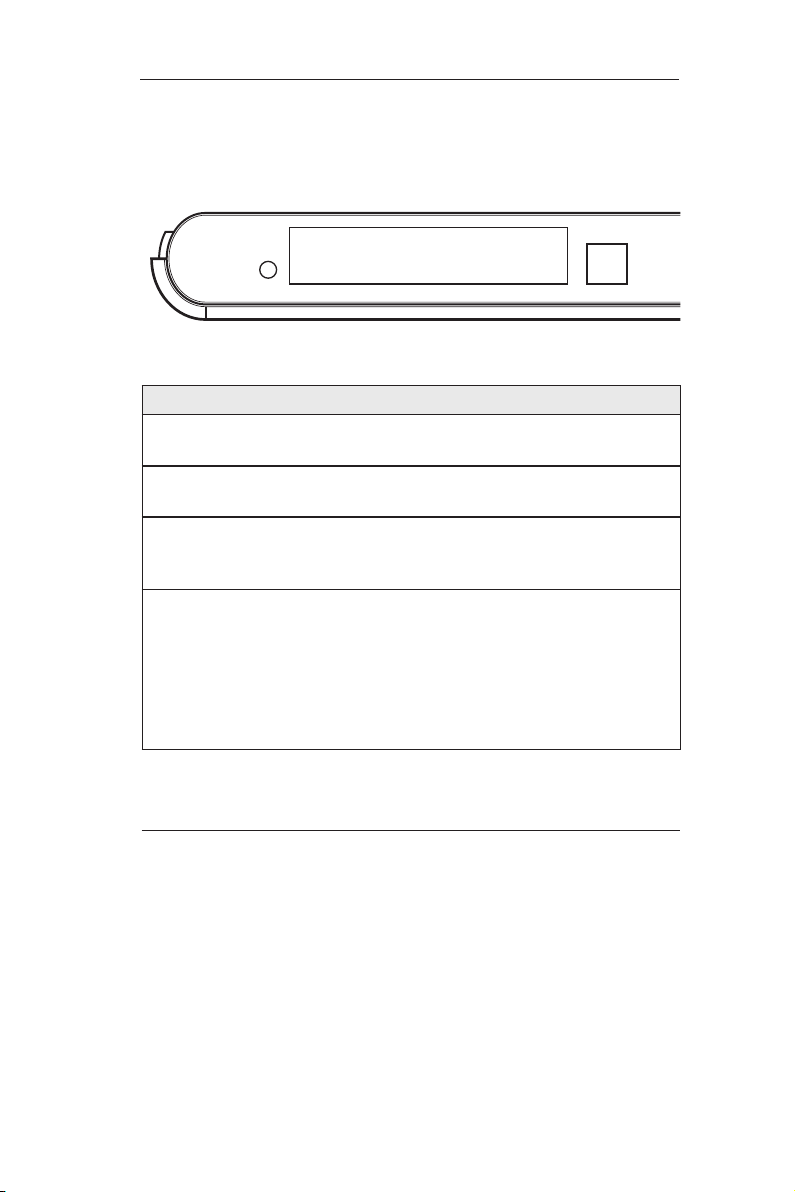
3
Manuel de l'utilisateur SL200
Chapitre 1 Introduction
Etiquette Indication
POWER
Jack d’entrée de l’alimentation: se connecte à l’adaptateur
secteur fourni.
WAN
Port Wan: se connecte à un dispositif WAN, tel qu’
un modem ADSL ou câble.
LAN(1-4)
Ports LAN: se connecte aux ports Ethernet de
votre PC, ou au port LAN de votre hub/switch, par
le biais d’un câble Ethernet.
RESET
Le Bouton Reset:
1. Réinitialise la conguration du routeur dans
ses paramètres usine, si le bouton est maintenu
enfoncé plus de 4 secondes.
2. Réamorce le routeur si le bouton est maintenu
enfoncé plus de 20 secondes.
1.4 Conguration Requise
• Un ou plusieurs ordinateurs (PC de bureau ou portables) avec
un port Ethernet
• Les protocoles TCP/IP doivent être installés sur vos ordinateurs.
• Un compte d’accès à Internet et un modem ADSL ou câble.
• Des câbles réseaux de type 10/100Base T avec connecteurs
RJ-45.
• Internet Explorer ver. 5.0 (ou supérieure), ou Netscape
Navigator ver. 4.7 (ou supérieure).
1.3.2 Panneau arrière
Le panneau arrière est composé de ports pour la reception de
données et d’un point d’alimentation
.
POWER
LAN1 LAN2 LAN3 LAN4 WANRESET
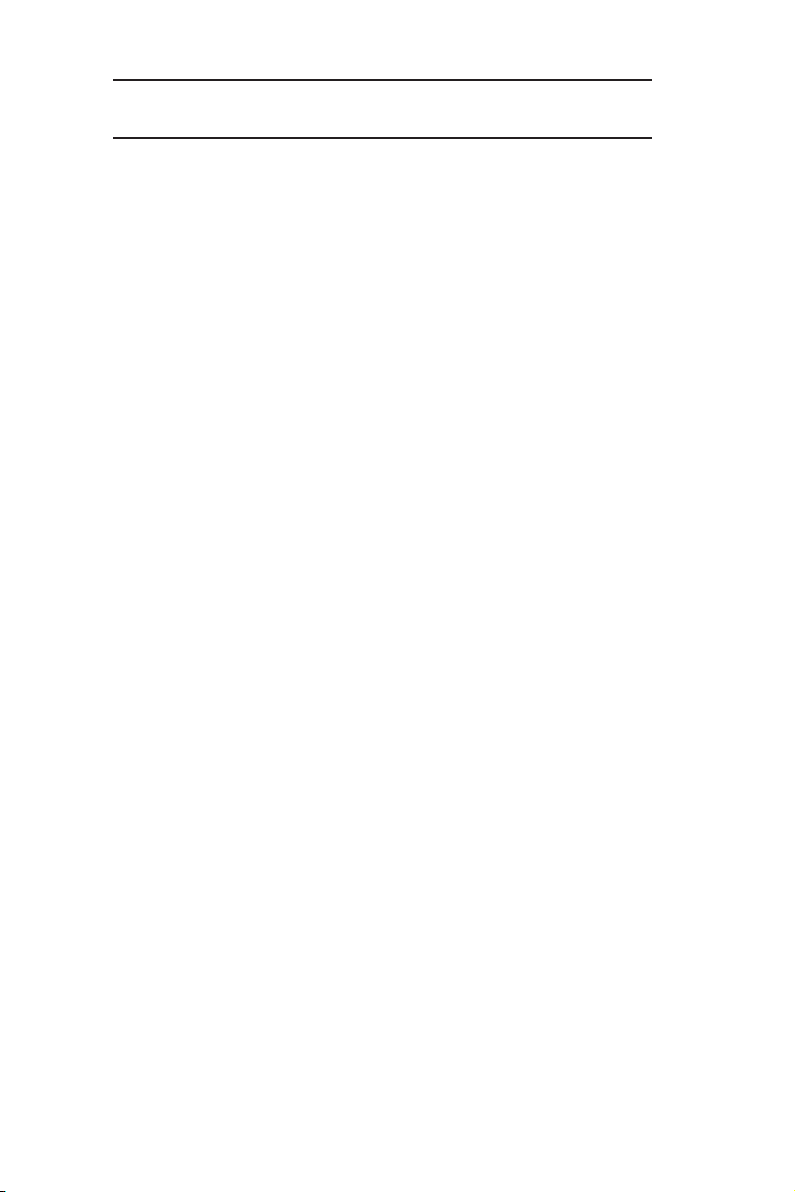
4
Chapitre 1 Introduction
Manuel de l'utilisateur SL200
1.5 Instructions d'installation
1) Eteignez le routeur et le modem ADSL/câble.
2) Connectez le(s) ordinateur(s) aux ports LAN du routeur avec
un ou des câble(s) droit.
3) Connectez le modem ADSL/câble au port WAN du routeur.
4) Allumez en premier lieu le modem ADSL/câble, puis
connectez l’adaptateur secteur au routeur et connectez le
câble d’alimentation à une prise de courant.
5) Vérier les LED
a) Une fois le routeur alimenté, la LED d’alimentation devrait
s’allumer.
b) La LED LAN devrait être allumée pour chaque connexion
LAN active.
c) La LED WAN devrait être allumée lorsque le modem ADSL/
câble est connecté.
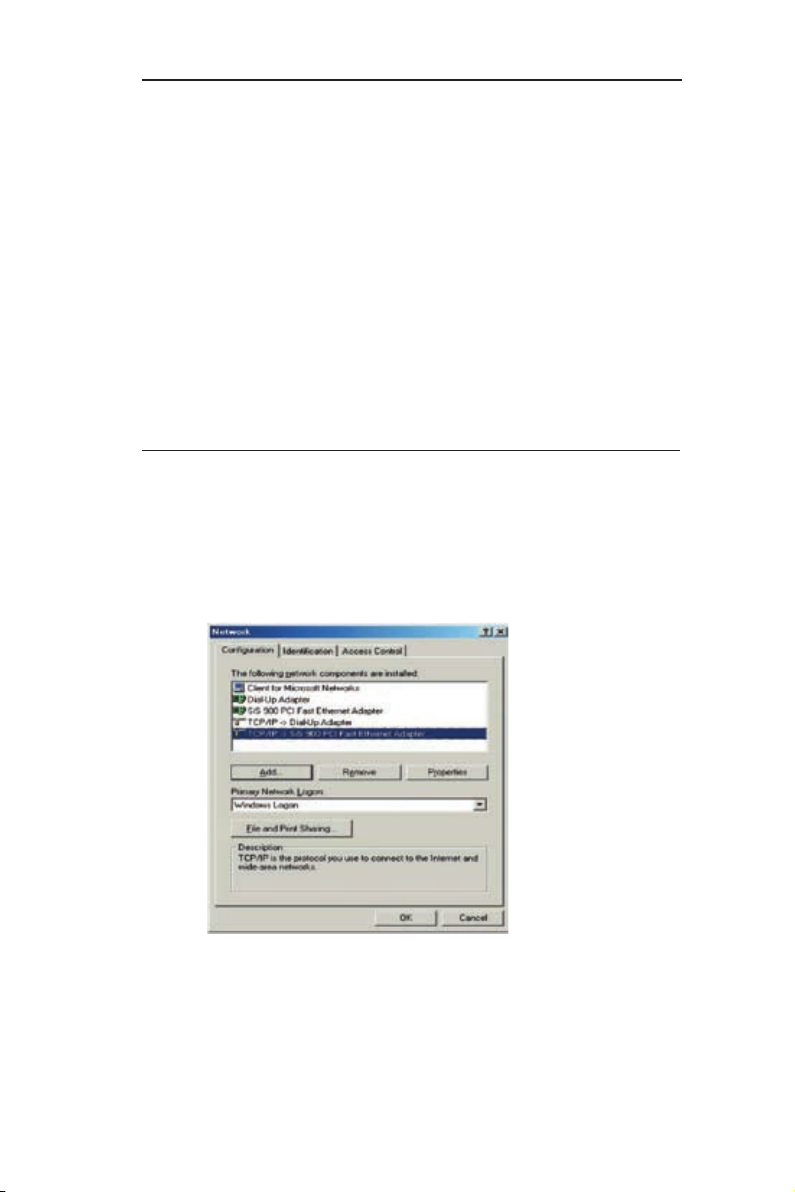
Manuel de l'utilisateur SL200
Chapitre 2 Conguration du PC
5
2 Conguration du PC
L’utilisateur doit configurer les paramètres de réseau TCP/IP de
chaque connexion Internet pour tous les ordinateurs faisant partie
du réseau LAN du routeur SL200. Le routeur, par défaut, se comporte comme un serveur DHCP, il assigne automatiquement des
adresses IP à chaque système lorsque celui-ci est amorcé. Si l’utilisateur opte pour des adresses IP xes, la passerelle du système
concerné doit être congurée par rapport à l’adresse IP du routeur,
les paramètres DNS devant quant à eux être congurés en accord
avec les informations fournies par votre fournisseur d’accès à internet
.
2.1 Conguration réseau TCP/IP
2.1.1 Vérier les paramètres TCP/IP sous Win9x/ME
a)
Cliquez sur “Démarrer (Start) > Panneau de configuration
(Control Panel) > Connexions réseau” (Network), la fenêtre
suivante apparaît:
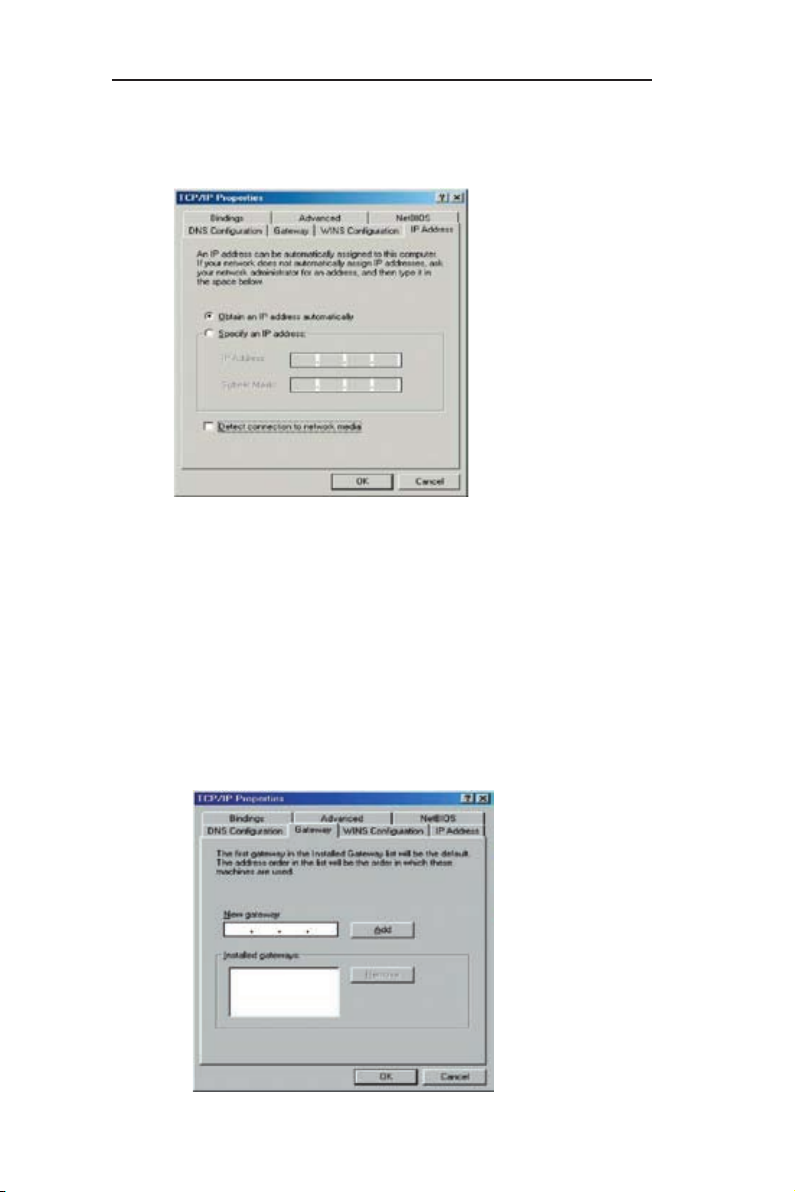
Chapitre 2 Conguration du PC
Manuel de l'utilisateur SL200
6
b) Cliquez sur “Propriétés” (Properties), la fenêtre suivante
apparaît:
• Si vous optez pour un protocole DHCP, séléctionnez “Obtenir
une adresse IP automatiquement”, puis cliquez sur “OK”
pour sauvegarder les paramètres. Réamorcez le système et le
routeur se chargera d’obtenir une adresse IP.
• Si vous optez pour une adresse IP statique, séléctionnez
“Utilisez l’adresse IP suivante”, puis saisissez les adresses IP
et de masque sous-réseau appropriées.
c) Sélectionnez l’onglet “Passerelle” (Gateway) et saisissez
une adresse de passerelle valide dans le champ “Nouvelle
passerelle” (New Gateway), puis cliquez sur “Ajouter” (Add):
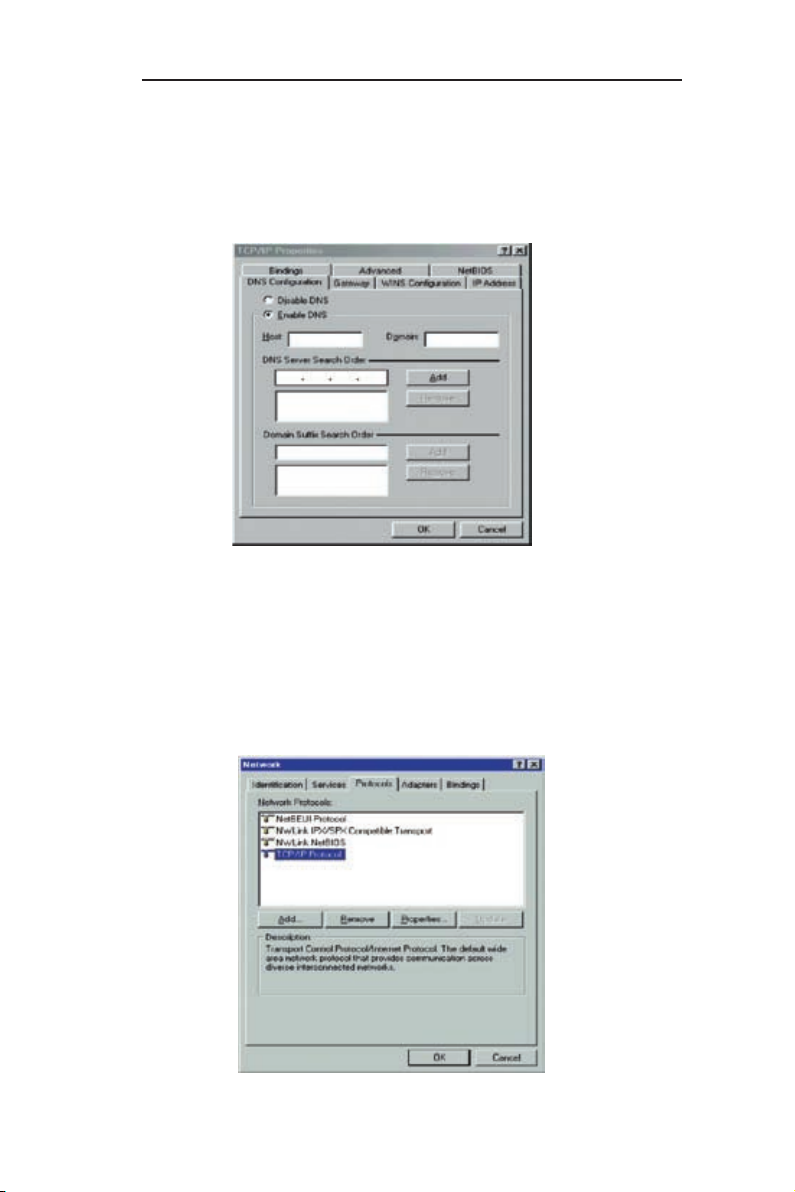
Manuel de l'utilisateur SL200
Chapitre 2 Conguration du PC
7
d) Sélectionnez l’onglet “Conguration DNS” (DNS conguration)
puis sélectionnez “Activer DNS” (Enable DNS), saisissez
l’adresse DNS fournie par votre FAI dans le champ “Ordre de
recherche DNS” (DNS Server Search Order), puis cliquez sur
“Ajouter” (Add):
2.1.2
Vérier les paramètres TCP/IP sous
Windows NT4.0
a) Sélectionnez “Panneau de conguration" (Control Panel)
> "Connexions réseau” (Network), cliquez sur l’onglet
“Protocoles” (Protocols), puis sélectionnez “Protocole TCP/IP”
(TCP/IP Protocols), la fenêtre ci-dessous apparaît:
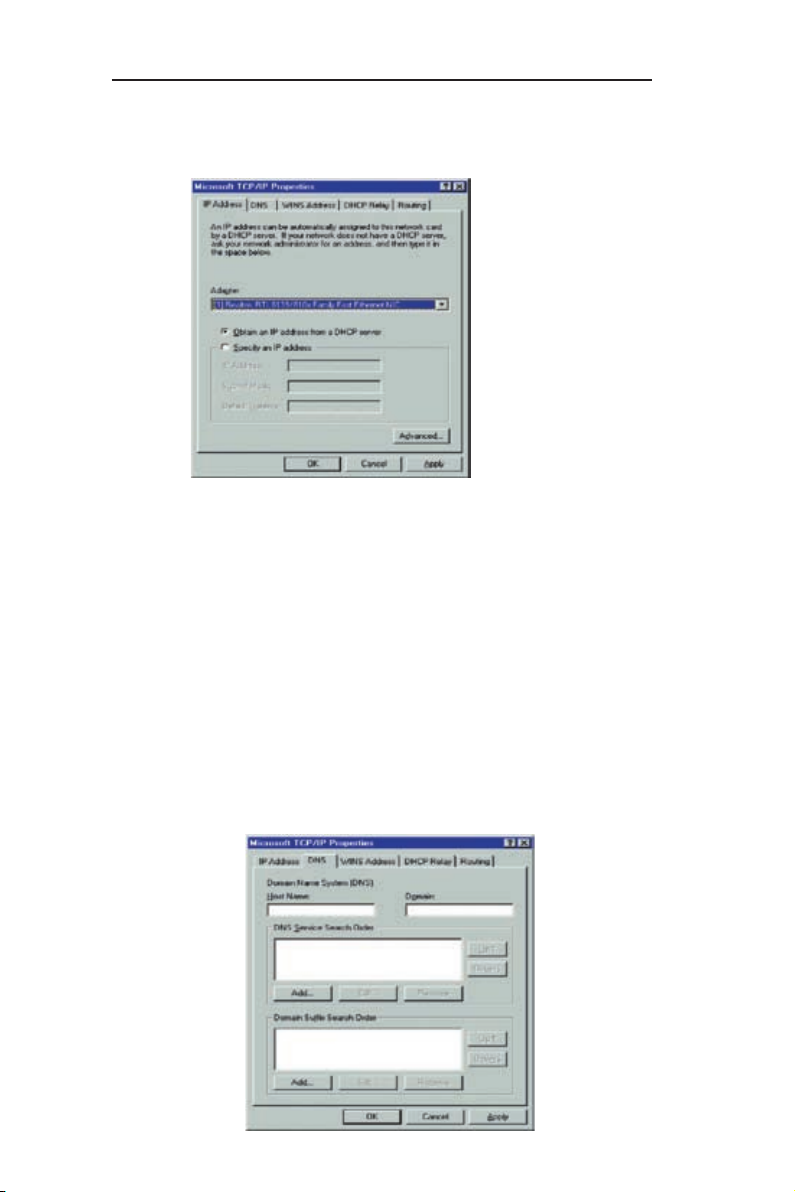
Chapitre 2 Conguration du PC
Manuel de l'utilisateur SL200
8
b) Cliquez sur “Propriétés” (Properties), la fenêtre suivante
apparaît:
• Sélectionnez votre carte réseau dans le champ “Carte réseau”
(Adapter).
• Si vous optez pour une adresse IP fournie par le routeur,
Sélectionnez “Obtenir une adresse IP à partir d’un serveur
DHCP” (Obtain an IP address from a DHCP server).
• Si vous optez pour une adresse statique, sélectionnez
“Spécier une adresse IP” (Specify an IP address), puis
saisissez les adresses spéciques aux champs “Adresse IP” et
“Masque de sous-réseau” (IP Adress, Subnet Mask)
• Il est recommandé de rentrer l’adresse IP du routeur dans le
champ “Passerelle par défaut” (Default Gateway).
c) Munissez-vous de l’adresse DNS fournie par votre FAI,
sélectionnez l’onglet “DNS”, cliquez sur “Ajouter” (Add) dans
le champ “Ordre de recherche DNS” (DNS Service Search
Order), puis saisissez l’adresse DNS.
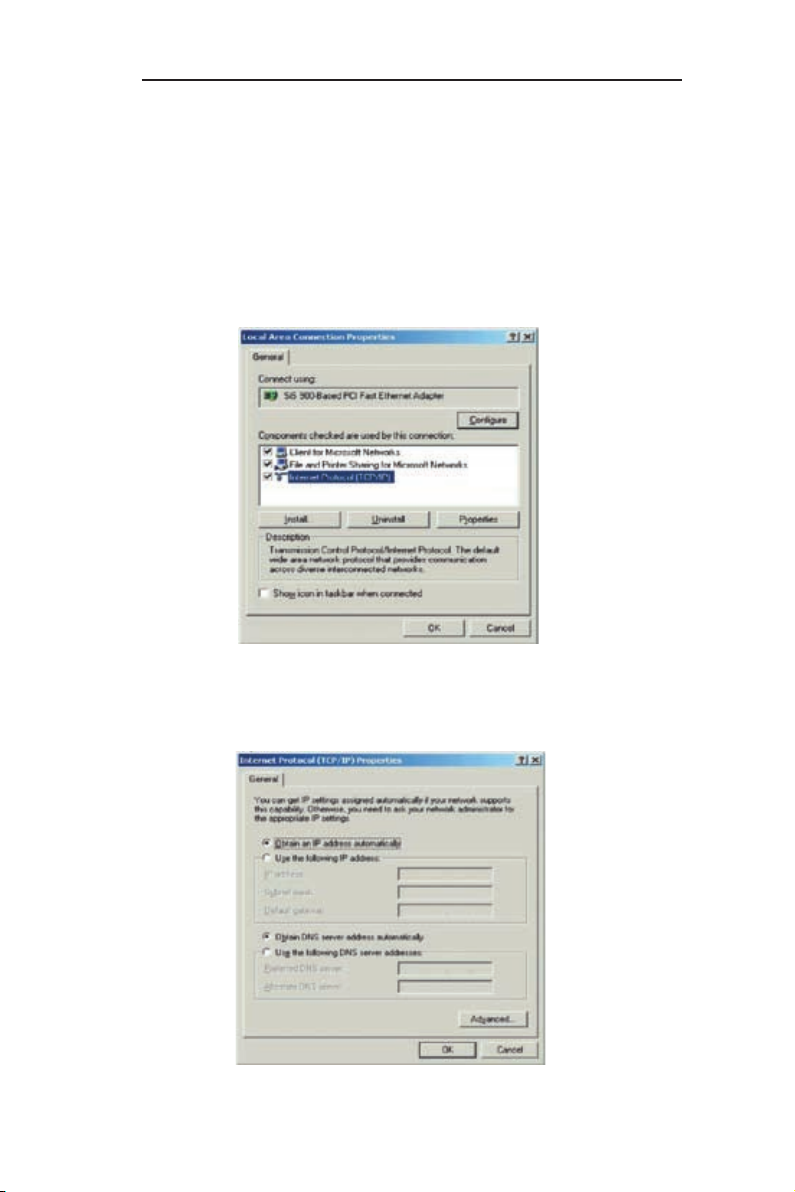
Manuel de l'utilisateur SL200
Chapitre 2 Conguration du PC
9
2.1.3
Vérier les paramètres TCP/IP sous
Windows 2000
a) Sélectionnez “
Démarrer
(Start) >
Panneau de conguration
(Control Panel) >
Connexions Réseau et accès à distance
”
(Network and dial-up connection), faites un click droit sur
“
Connection à un réseau local
” (Local Area Connection) puis
cliquez sur “
Propriétés
” (properties):
b) Sélectionnez le “Protocol Internet (TCP/IP)” (Internet protocol
TCP/IP) de votre carte réseau, puis cliquez sur “Propriétés”
(properties), la fenêtre ci-dessous apparaît:
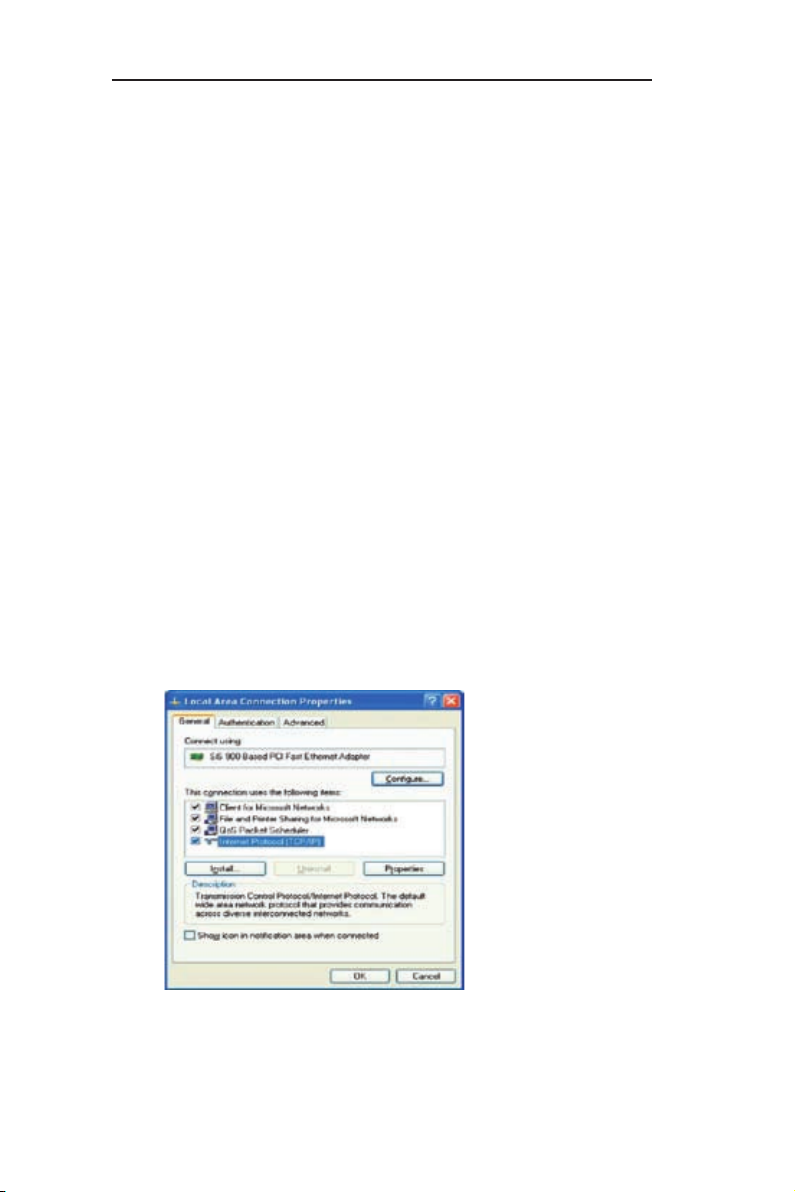
Chapitre 2 Conguration du PC
Manuel de l'utilisateur SL200
10
• Si vous optez pour une adresse IP fournie par le routeur,
sélectionnez “Obtenir une adresse IP automatiquement”
(Obtain an IP address automatically).
• Si vous optez pour une adresse IP statique, sélectionnez
“Spécier une adresse IP” (Use the following IP address), puis
saisissez les adresses spéciques aux champs “Adresse IP” et
“Masque de sous-réseau” (IP Adress, Subnet Mask)
• Il est recommandé de saisir l’adresse IP du routeur dans le
champ “Passerelle par défaut” (Default Gateway).
• Si les champs de serveur DNS sont vides, sélectionnez“Obtenir
l’adresse de serveur DNS suivante” (Use the following DNS
server addresses), et saisissez l’adresse DNS fournie par votre
FAI, puis cliquez sur “OK”.
2.1.4
Vérier les paramètres TCP/IP sous
Windows XP
a) Cl iqu ez sur “
Dé marrer
” (Sta rt) , s éle cti onn ez “
Pa nneau
de configuration
(Control panel) >
Connexions Réseau
”
(Network) et faites un clic droit sur “
Connection à un réseau
local
” (Local Area connection), puis sélectionnez“
Propriétés
”
(Properties), la fenêtre ci-dessous apparaît:
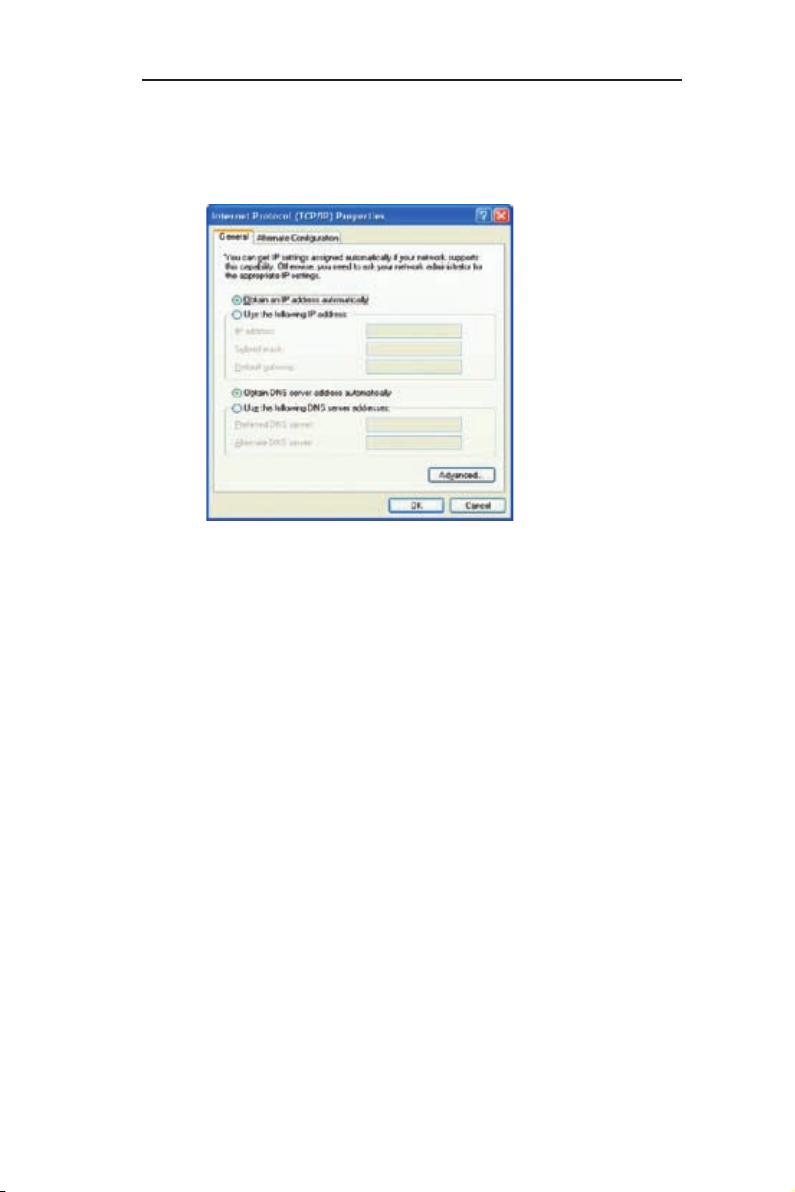
Manuel de l'utilisateur SL200
Chapitre 2 Conguration du PC
11
b) Sélectionnez “Protocol Internet (TCP/IP)” (Internet protocol
TCP/IP) puis cliquez sur “Propriétés” (Properties), la fenêtre
ci-dessous apparaît:
• Si vous optez pour une adresse IP fournie par le routeur,
sélectionnez “Obtenir une adresse IP automatiquement”
(Obtain an IP address automatically).
• Si vous optez pour une adresse statique, sélectionnez
“Spécier une adresse IP” (Use the following IP address), puis
saisissez les adresses spéciques aux champs “Adresse IP” et
“Masque de sous-réseau” (IP Adress, Subnet Mask)
• Il est recommandé de saisir l’adresse IP du routeur dans le
champ “Passerelle par défaut” (Default Gateway).
• Si les champs de serveur DNS sont vides, sélectionnez“Obtenir
l’adresse de serveur DNS suivante” (Use the following DNS
server addresses) et saisissez l’adresse DNS fournie par votre
FAI, puis cliquez sur “OK”.
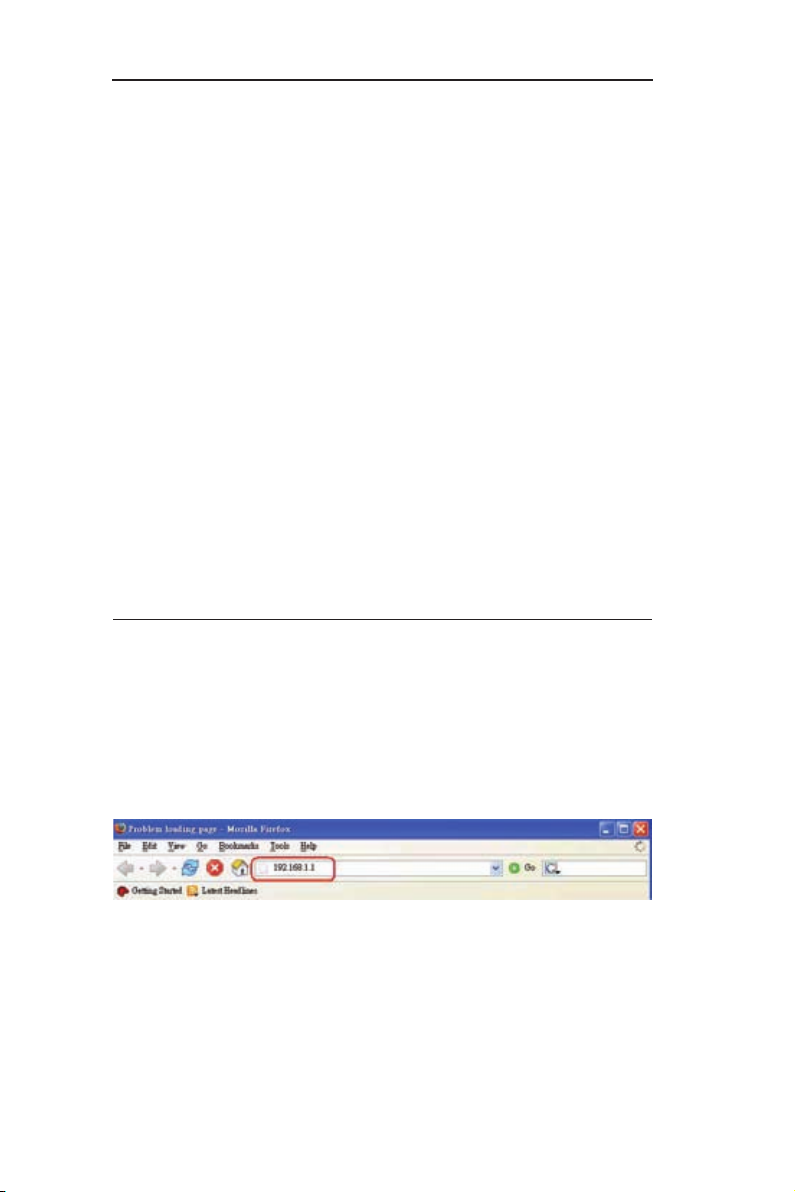
Chapitre 3 Conguration du routeur Manuel de l'utilisateur SL200
12
3 Conguration du routeur via un
navigateur Web
Le routeur intègre un utilitaire de conguration via Internet. Chaque
utilisateur peut ainsi utiliser cette interface de gestion à partir de
n’importe quel ordinateur faisant partie du réseau LAN du routeur
SL200. Pour de meilleurs résultats, il est conseilleé d’utiliser
Microsoft Internet Explorer 5.0 (ou supérieur), ou Netscape
Navigator 4.7 (ou supérieur).
Avant de commencer à congurer votre routeur, veuillez être sûr de
pouvoir répondre aux questions suivantes:
a) Votre FAI vous assigne-t-il une adresse IP statique ou
dynamique? Si la réponse est statique, quelle est-elle?
b) Votre FAI utilise-t-il le protocole PPPoE? Si oui, quel est votre
nom d’utilisateur et mot de passe?
Au cas où vous ne seriez pas en mesure de répondre à toutes ces
questions, il est préferable de contacter votre FAI.
3.1 Démarrer votre navigateur Web
An d’utiliser l’utilitaire internet, démarrer votre navigateur internet
(MS IE 5.0 ou supérieur, Netscape Navigator 4.7 ou supérieur).
Etape 1
: Saisissez l’adresse IP par défaut du routeur SL200
http://192.168.1.1 dans la barre d’adresse de votre navigateur
internet, puis appuyez sur Entrée.
Etape 2
: Une boîte de dialogue d’ouverture de session apparaît,
saisissez admin à la fois comme nom d’utilisateur et mot de
passe par défaut, puis cliquez sur “OK” pour accéder à l’utilitaire
de conguration du routeur via internet.
